こんにちは。
なんだかここ数日、このブログへのアクセスが急増しているんです!
まぁ元々アクセス数が全然少ないので、誤差範囲程度くらいなんですけどね^^;
本来なら喜ばしいことなんですが、そうではなさそうです。
同時にスパムと不正アクセスの試行も急増しているからです。
先日までの2ヶ月間で6件だったスパムコメントがこの数日で11件に。
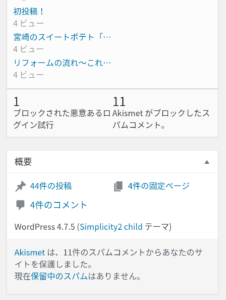
今まで一度もなかった悪意のあるログイン試行が1件。
(人によっては何千回も試行されてるようなので、まだ全然少ないのでしょうけど^^;)
めちゃくちゃこわい!
そこで!セキュリティを強化するためにSite Guardというプラグインの「管理ページアクセス制限」のONにしてみました。
設定を変えた理由は「なんとなくセキュリティ強くなりそう」だから。
しかし、これが後に大きな間違いとなるのでした。。。
WordPressの管理画面にアクセスできなくなった!
アクセス制限をONにした後、試しにログインをしてみる。
すると、
「404エラー ページが見つかりませんでした」
えっ(゜o゜;)!?!?!?
何度やってもダメ。
ネットにつながらなくなった?いやそれなら他のページも見れなくなるはずだし…
あ、ログインされていない接続元からの管理ページへのアクセスはエラーになるとか書いてあったなあ……
あれ?私今不正アクセスとみなされてはじかれてる!?!?
ということは、ログインしないと管理ページにアクセス出来ない!
でも、管理ページにアクセスするにはログインしないといけない!
詰んだ!!!\( ‘ω’)/ウオオオオオアアアーーーッ!
その後色々調べてみましたが、サイトによって解決方法もバラバラで情報も断片的だったので、なんだかんだ2時間くらい格闘してしまいました。
最終的にSite Guard公式のサポートページを発見することができ、なんとか解決できました。
ページの一番下に載せておきますね。
今日は自分が再び同じ過ちを繰り返さないよう戒めの意味も込めて、対策方法を簡単に公式サイトに沿って簡単にご紹介だけしておきます。
ログインページが変更されたらしい。URLを探せ!
なんでもこの機能をONにすると、ログインページが「○○.com/wp-admin/」ではなく、「login_<5桁の乱数>」に自動的に変更されるらしい。
そしてメールでこの数字を連絡してくれているらしいので一応探してみるものの、そんなメールはどこにも来ていない!
その場合は順に以下の手順を試してみましょう。
- サイトにログインページがある場合、そのリンクからログインしてみる
- WordPressのインストールディレクトリにある.htaccessを開いて探す
1. については「ダッシュボードを表示」ボタンがあったので押してみるも、「404エラー」であえなく撃沈。
なんだか難しそうだけど、2.の手順を踏むことに。
インストールディレクトリって何だよ!
私はインストールディレクトリなるものが何なのか最初さっぱり分かりませんでしたが、どうやらWordPressをインストールしたサーバー上のフォルダのことらしいです。
私の場合はロリポップサーバーを使用しているので、ロリポップにログインして出来ました。手順としては、
- ロリポップにアクセス
- 「ユーザー専用ページ」ログイン
- メニューの「WEBツール」→「ロリポップ!FTP」をクリック
- ファイル名「.htaccess」をクリック
- login_○○○○○という記述を探す
こんな流れでいけました。
これで5ケタの数字が分かったと思うので、URL「(サイト名).com/login_○○○○○/」を入力してログインしてみましょう。
新ログインページに行ってもエラーの時は
私は↑でログインページのURLが分かってアクセスしたにもかかわらずエラーになりました(;_;)/
その瞬間「あぁ、もうこのサイトは永遠にこのままネット上に漂い続けるだけなんだな…」と、スーッと血の気が引いて行くのを感じました。
(今思うと大げさでしたね)
絶望に打ちひしがれながらもう一度サポートページに行ってみたら、下に追記がしてあることに気づき、やってみたら見事ログインに成功しました!!!!
ヽ(^o^)丿ヽ(^o^)丿ヽ(^o^)丿
手順を以下にご紹介しておきます。
①.htaccess内の記述を削除する
先ほどアクセスしたロリポップ!FTPの「.htaccess」というディレクトリにもう一度アクセスします。
そして、
:
(中略)
:
#SITEGUARD_PLUGIN_SETTINGS_END
この部分を全部消して、下にある「保存する」ボタンをクリック。
②SiteGuardのフォルダを消去する
同じくロリポップ!FTP内での操作です。
- 「wp-content」フォルダをクリック
- フォルダ内の「plugins」をクリック
- その中の「siteguard」というフォルダの左のボックスをクリックして✔を入れる
- 下までスクロールして、「削除する」をクリック
これで完了です!
私はこれで無事にログインすることが出来ました。
は~よかった。。。
ちなみに先ほどの操作でSiteGuardを消してしまったので、この間セキュリティが手薄な状態になっています。
急いでプラグインを入れ直しましょう。
(私はもう二度とアクセス制限はONにしませんが)
このプラグイン、他にもセキュリティ対策として便利な機能がたくさんあるのでチェックしておくと安心です。
ただしくれぐれも何も考えずに設定をいじるのはやめましょう。私のように。
色んな方が解説していましたが、やっぱり本家のQ&Aを見た方が一番早かったですね~。
は~疲れた(;_;)/
何度も言いますが、私のように何も考えずに動くのはやめましょう。
それではまた。
Site Guard公式サイトのQ&Aはこちら↓






















コメント